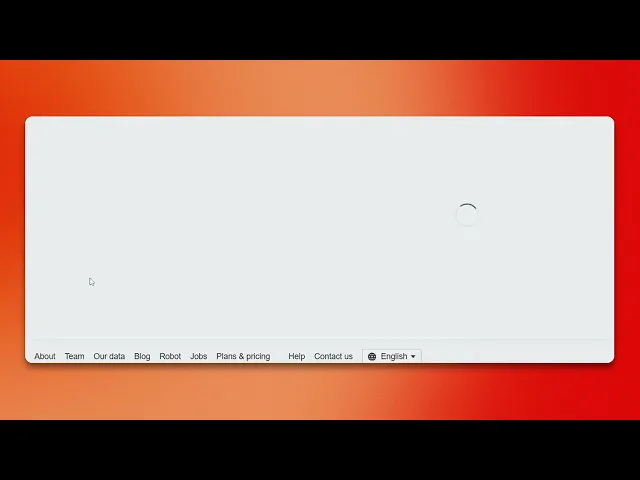
Tutorials
So laden Sie alle Schlüsselwörter von Ahrefs herunter – Schnelle Anleitung
Erfahren Sie, wie Sie alle Keyword-Daten von Ahrefs für die SEO-Analyse, PPC-Planung oder Wettbewerbsforschung in wenigen einfachen Schritten exportieren und herunterladen können.
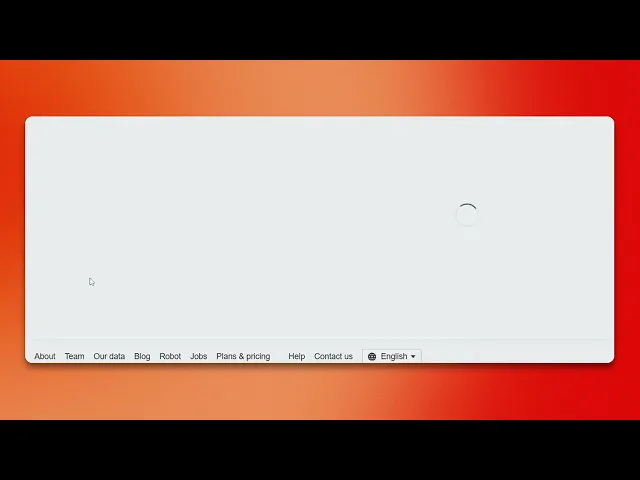
Diese Anleitung bietet einen Schritt-für-Schritt-Prozess zum Herunterladen aller Keywords von Ahrefs. Befolgen Sie diese Anweisungen, um effizient durch die Plattform zu navigieren und die benötigten Keyword-Daten zu extrahieren.
1. Zugriff auf Site Explorer
Melden Sie sich bei Ihrem Ahrefs-Konto an und gehen Sie zum Tool Site Explorer.
2. Geben Sie die Domain ein
Geben Sie die Domain der Website (z. B. example.com) in die Suchleiste ein und drücken Sie die Eingabetaste.
3. Navigieren Sie zu den organischen Keywords
Klicken Sie im linken Seitenbereich auf organische Keywords. Dies zeigt alle Keywords, für die die Domain organisch eingestuft ist.
4. Daten exportieren
Klicken Sie auf die Export-Schaltfläche oben rechts im Keyword-Bericht. Wählen Sie den bevorzugten Datenbereich (z. B. vollständiger Export) und das Exportformat – typischerweise CSV.
5. Analysieren Sie Ihre Daten
Nachdem Sie die Datei heruntergeladen haben, öffnen Sie sie in Excel, Google Sheets oder einer anderen Tabellenkalkulationssoftware, um die Keywords weiter zu sortieren, zu filtern oder zu analysieren.
Schritt-für-Schritt-Anleitung: So laden Sie alle Keywords von Ahrefs herunter
Schritt 1
Gehen Sie und klicken Sie auf Site Explorer.

Schritt 2
Geben Sie in die Suchleiste die URL der Website ein.

Schritt 3
Fahren Sie fort, indem Sie auf die Suchoption klicken.

Schritt 4
Gehen Sie zur Option "Organische Keywords" auf der linken Seite und klicken Sie darauf.

Schritt 5
Passen Sie den Filter für den organischen Verkehr nach Ihren Bedürfnissen an.

Schritt 6
Nachdem Sie dies getan haben, gehen Sie zu "Ergebnisse anzeigen" und klicken Sie darauf.

Schritt 7
Finden Sie die "Export"-Option und klicken Sie darauf.

Schritt 8
Wählen Sie schließlich die Exportoption wie im Bild gezeigt aus.

Das ist es. Dies ist eine Schritt-für-Schritt-Anleitung, wie man alle Keywords von Ahrefs herunterlädt.
Pro-Tipps zum Herunterladen aller Keywords von Ahrefs
Verwenden Sie die Export-Option in Ahrefs, um Keyword-Daten im CSV- oder Excel-Format herunterzuladen.
Wenden Sie Filter an, um die Keyword-Liste zu verfeinern und nur relevante Daten zu extrahieren.
Stellen Sie sicher, dass Sie den geeigneten Ahrefs-Plan haben, der Bulk-Keyword-Exporte ermöglicht.
Häufige Fallstricke und wie man sie beim Herunterladen aller Keywords von Ahrefs vermeidet
Die falsche Keyword-Liste nicht auszuwählen – Überprüfen Sie den Bericht (Keyword Explorer, organische Keywords usw.), bevor Sie exportieren.
Dateiformatkompatibilität ignorieren - Wählen Sie das CSV- oder Excel-Format basierend auf Ihrem bevorzugten Datenanalysetool.
Zu viele Daten auf einmal zu exportieren – Verwenden Sie Filter, um die Keywords einzugrenzen und umsetzbare Erkenntnisse zu gewinnen.
Häufige FAQs zum Herunterladen aller Keywords von Ahrefs
Kann ich Keyword-Daten im CSV-Format exportieren?
Ja, Ahrefs ermöglicht den Export von Keyword-Daten im CSV- und Excel-Format.Benötige ich einen kostenpflichtigen Ahrefs-Plan, um Keywords herunterzuladen?
Ja, nur Benutzer mit bestimmten kostenpflichtigen Plänen können auf Bulk-Keyword-Daten zugreifen und diese exportieren.Kann ich Keywords vor dem Export filtern?
Ja, Sie können Filter wie Suchvolumen, Keyword-Schwierigkeit und CPC vor dem Herunterladen anwenden.Gibt es eine Grenze, wie viele Keywords ich exportieren kann?
Die Exportgrenze hängt von Ihrem Ahrefs-Abonnementplan ab.Wie zeichnet man den Bildschirm auf einem Mac auf?
Um den Bildschirm auf einem Mac aufzuzeichnen, können Sie Trupeer AI verwenden. Es ermöglicht Ihnen, den gesamten Bildschirm aufzunehmen und bietet KI-Funktionen wie das Hinzufügen von KI-Avataren, das Hinzufügen von Voiceovers, das Herein- und Herauszoomen im Video. Mit der KI-Videoübersetzungsfunktion von Trupeer können Sie das Video in über 30 Sprachen übersetzen.Wie füge ich einen KI-Avatar zur Bildschirmaufnahme hinzu?
Um einen KI-Avatar zu einer Bildschirmaufnahme hinzuzufügen, müssen Sie ein KI-Bildschirmaufnahme-Tool verwenden. Trupeer AI ist ein KI-Bildschirmaufnahme-Tool, das Ihnen hilft, Videos mit mehreren Avataren zu erstellen und Ihnen auch hilft, Ihren eigenen Avatar für das Video zu erstellen.Wie zeichnet man den Bildschirm unter Windows auf?
Um den Bildschirm unter Windows aufzuzeichnen, können Sie die integrierte Game Bar (Windows + G) oder ein fortschrittliches KI-Tool wie Trupeer AI für erweiterte Funktionen wie KI-Avatare, Voiceover, Übersetzung usw. verwenden.Wie füge ich Voiceover zu Videos hinzu?
Um Voiceover zu Videos hinzuzufügen, laden Sie die Trupeer AI Chrome-Erweiterung herunter. Nachdem Sie sich angemeldet haben, laden Sie Ihr Video mit Stimme hoch, wählen Sie das gewünschte Voiceover aus Trupeer aus und exportieren Sie Ihr bearbeitetes Video.Wie zoome ich während einer Bildschirmaufnahme hinein?
Um während einer Bildschirmaufnahme hinein zu zoomen, verwenden Sie die Zoom-Effekte in Trupeer AI, die es Ihnen ermöglichen, zu bestimmten Momenten herein- und herauszuzoomen, um die visuelle Wirkung Ihres Videoinhalts zu verstärken.
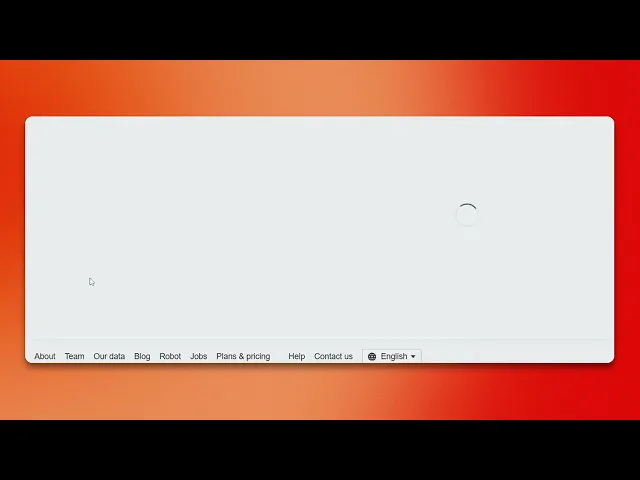
Diese Anleitung bietet einen Schritt-für-Schritt-Prozess zum Herunterladen aller Keywords von Ahrefs. Befolgen Sie diese Anweisungen, um effizient durch die Plattform zu navigieren und die benötigten Keyword-Daten zu extrahieren.
1. Zugriff auf Site Explorer
Melden Sie sich bei Ihrem Ahrefs-Konto an und gehen Sie zum Tool Site Explorer.
2. Geben Sie die Domain ein
Geben Sie die Domain der Website (z. B. example.com) in die Suchleiste ein und drücken Sie die Eingabetaste.
3. Navigieren Sie zu den organischen Keywords
Klicken Sie im linken Seitenbereich auf organische Keywords. Dies zeigt alle Keywords, für die die Domain organisch eingestuft ist.
4. Daten exportieren
Klicken Sie auf die Export-Schaltfläche oben rechts im Keyword-Bericht. Wählen Sie den bevorzugten Datenbereich (z. B. vollständiger Export) und das Exportformat – typischerweise CSV.
5. Analysieren Sie Ihre Daten
Nachdem Sie die Datei heruntergeladen haben, öffnen Sie sie in Excel, Google Sheets oder einer anderen Tabellenkalkulationssoftware, um die Keywords weiter zu sortieren, zu filtern oder zu analysieren.
Schritt-für-Schritt-Anleitung: So laden Sie alle Keywords von Ahrefs herunter
Schritt 1
Gehen Sie und klicken Sie auf Site Explorer.

Schritt 2
Geben Sie in die Suchleiste die URL der Website ein.

Schritt 3
Fahren Sie fort, indem Sie auf die Suchoption klicken.

Schritt 4
Gehen Sie zur Option "Organische Keywords" auf der linken Seite und klicken Sie darauf.

Schritt 5
Passen Sie den Filter für den organischen Verkehr nach Ihren Bedürfnissen an.

Schritt 6
Nachdem Sie dies getan haben, gehen Sie zu "Ergebnisse anzeigen" und klicken Sie darauf.

Schritt 7
Finden Sie die "Export"-Option und klicken Sie darauf.

Schritt 8
Wählen Sie schließlich die Exportoption wie im Bild gezeigt aus.

Das ist es. Dies ist eine Schritt-für-Schritt-Anleitung, wie man alle Keywords von Ahrefs herunterlädt.
Pro-Tipps zum Herunterladen aller Keywords von Ahrefs
Verwenden Sie die Export-Option in Ahrefs, um Keyword-Daten im CSV- oder Excel-Format herunterzuladen.
Wenden Sie Filter an, um die Keyword-Liste zu verfeinern und nur relevante Daten zu extrahieren.
Stellen Sie sicher, dass Sie den geeigneten Ahrefs-Plan haben, der Bulk-Keyword-Exporte ermöglicht.
Häufige Fallstricke und wie man sie beim Herunterladen aller Keywords von Ahrefs vermeidet
Die falsche Keyword-Liste nicht auszuwählen – Überprüfen Sie den Bericht (Keyword Explorer, organische Keywords usw.), bevor Sie exportieren.
Dateiformatkompatibilität ignorieren - Wählen Sie das CSV- oder Excel-Format basierend auf Ihrem bevorzugten Datenanalysetool.
Zu viele Daten auf einmal zu exportieren – Verwenden Sie Filter, um die Keywords einzugrenzen und umsetzbare Erkenntnisse zu gewinnen.
Häufige FAQs zum Herunterladen aller Keywords von Ahrefs
Kann ich Keyword-Daten im CSV-Format exportieren?
Ja, Ahrefs ermöglicht den Export von Keyword-Daten im CSV- und Excel-Format.Benötige ich einen kostenpflichtigen Ahrefs-Plan, um Keywords herunterzuladen?
Ja, nur Benutzer mit bestimmten kostenpflichtigen Plänen können auf Bulk-Keyword-Daten zugreifen und diese exportieren.Kann ich Keywords vor dem Export filtern?
Ja, Sie können Filter wie Suchvolumen, Keyword-Schwierigkeit und CPC vor dem Herunterladen anwenden.Gibt es eine Grenze, wie viele Keywords ich exportieren kann?
Die Exportgrenze hängt von Ihrem Ahrefs-Abonnementplan ab.Wie zeichnet man den Bildschirm auf einem Mac auf?
Um den Bildschirm auf einem Mac aufzuzeichnen, können Sie Trupeer AI verwenden. Es ermöglicht Ihnen, den gesamten Bildschirm aufzunehmen und bietet KI-Funktionen wie das Hinzufügen von KI-Avataren, das Hinzufügen von Voiceovers, das Herein- und Herauszoomen im Video. Mit der KI-Videoübersetzungsfunktion von Trupeer können Sie das Video in über 30 Sprachen übersetzen.Wie füge ich einen KI-Avatar zur Bildschirmaufnahme hinzu?
Um einen KI-Avatar zu einer Bildschirmaufnahme hinzuzufügen, müssen Sie ein KI-Bildschirmaufnahme-Tool verwenden. Trupeer AI ist ein KI-Bildschirmaufnahme-Tool, das Ihnen hilft, Videos mit mehreren Avataren zu erstellen und Ihnen auch hilft, Ihren eigenen Avatar für das Video zu erstellen.Wie zeichnet man den Bildschirm unter Windows auf?
Um den Bildschirm unter Windows aufzuzeichnen, können Sie die integrierte Game Bar (Windows + G) oder ein fortschrittliches KI-Tool wie Trupeer AI für erweiterte Funktionen wie KI-Avatare, Voiceover, Übersetzung usw. verwenden.Wie füge ich Voiceover zu Videos hinzu?
Um Voiceover zu Videos hinzuzufügen, laden Sie die Trupeer AI Chrome-Erweiterung herunter. Nachdem Sie sich angemeldet haben, laden Sie Ihr Video mit Stimme hoch, wählen Sie das gewünschte Voiceover aus Trupeer aus und exportieren Sie Ihr bearbeitetes Video.Wie zoome ich während einer Bildschirmaufnahme hinein?
Um während einer Bildschirmaufnahme hinein zu zoomen, verwenden Sie die Zoom-Effekte in Trupeer AI, die es Ihnen ermöglichen, zu bestimmten Momenten herein- und herauszuzoomen, um die visuelle Wirkung Ihres Videoinhalts zu verstärken.
Start creating videos with our AI Video + Doc generator for free
Start creating videos with our AI Video + Doc generator for free
Start creating videos with our AI Video + Doc generator for free
Beginnen Sie mit der Erstellung von Videos mit unserem KI-Video- und Dokumentengenerator.

Sofortige KI-Produktvideos und -dokumente aus groben Bildschirmaufnahmen
Experience the new & faster way of creating product videos.
Instant AI Product Videos and Docs from Rough Screen Recordings.
Experience the new & faster way of creating product videos.
Instant AI Product Videos and Docs from Rough Screen Recordings.
Experience the new & faster way of creating product videos.
Instant AI Product Videos and Docs from Rough Screen Recordings.
Erstellen Sie Killer-Demos & -Dokumentationen in 2 Minuten
Erstellen Sie Killer-Demos & -Dokumentationen in 2 Minuten


